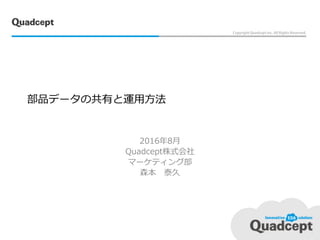
Quadcept 部品データの共有と運用方法
- 2. 部品データと共有方法について 1. 部品について 1. 部品の構造 2. 運用提案(回路図作成後に部品を選定する場合) 3. ID管理について 2. 部品の共有について 1. Quadceptのファイル構成について 2. ファイルの受け渡しについて 3. ファイル受け渡しによるID重複について 4. 共有方法 5. 共有設定について(データベース新規作成方法) 6. データベースを参照する方法 7. フォルダの作成方法 3. 部品テンプレート 1. プリインストール 2. Share部品
- 3. 1-1.部品について Quadceptの部品は、部品の形状についての情 報や内部的な属性についての情報が定義、登録 されています。 部品は、シンボル(回路図部品形状)やフット プリント(PCB部品形状)をあらかじめ用意し リンク登録できます。 リンク登録によってシンボルやフットプリント の形状を修正した場合に、登録されている部品 がすべて一括で変更されるので、形状を変更す る度に何度も登録する必要がありません。 部品とは 部品 = Reference + 属性情報 + ピン情報 + 回路図形状(シンボル) + PCB形状(フットプリント) で構成され、部品を作成することにより回路とPCBの連携や部 品の管理が容易になります。
- 6. 1-2.運用提案(PCB 内製 1/2) 【内製している場合】回路図にてフットプリント形状を設定する方法 ①【編集】→【フットプリントアサイン】 部品に対して、フットプリントデータを アサイン。
- 9. 1-3.ID管理について • Quadceptは、新しいクラウド型EDAを目指し、設計データ/部品データなどの紐付けはファイル名称で の管理ではなく、IDを基準とした管理です。 • 電子CADの設計においては、1つのシンボルが複数の部品に使われたり、部品であっても抵抗値の乗数 やコストなど部品データの属性情報の一部だけが異なるときがあります。一つのプロジェクトで数十の 部品データが生成される回路設計においては、ファイルで部品を一つ一つ管理すると、一つのプロジェ クトだけで数十~数百の部品データが生成されるため、ファイルで一つ一つ管理するのに膨大な管理工 数がかかります。 • QuadceptではID管理を行っているため、部品ライブラリから部品を更新せずに、回路図上で部品情報 の変更をすることができます。シンボル、フットプリントや部品データをIDで管理を行っている為、同 じ名称のオブジェクトがあっても問題ありません。 1.これまでの名称管理でないため、名称が同じオブジェクトが存在します。 2.同じIDであれば、名称を変更しても上書き保存されます。 別名保存の場合はID自体の変更を行わなければなりません。 3.IDの変更を行いたい場合は、別名保存すると新しいIDが割り当てられます。 ID管理における注意点(必ずお読みください) メリット ・回路図上での部品変更 ・1つのプロジェクトファイルで、シンボルや回路図を 一括管理 ・1つの部品で属性を変更して、いろいろな回路図プロ ジェクトに利用できる。
- 10. 1-3.ID管理について • ID管理における部品ライブラリの共有 – 前述のとおりプロジェクトが増えてくると、部品ファイルの数はすぐに数 百~数千になり、少しの部品更新をするために、マスターと枝番の部品管 理が必要になるなど、一つ一つ管理するのに膨大な管理工数がかかります。 – ID管理を行うことにより、一つ一つのユニーク(異なる)な部品となります ので、システム管理者によるデータの所在管理不要となります。 Windowのファイルシステムのエクスプ ローラーからファイルを確認できないという 視認性の悪さがあげられます。 部品 フォルダ プロジェクトA プロジェクトB プロジェクトC プロジェクトD デメリットは ないの? 今後、Force機能で部品の管理、プロジェクトの管理、紐付けなど、 関係性を強化した運用が可能になります。
- 12. 2-1. Quadceptのファイル構成について QuadceptのデータはDB(データベース)形式で管理されており、ディレク トリやファイルなどすべてのデータはひとまとめに保存されています。
- 17. 2-5.共有設定について(データベース新規作成方法 2/2) (3) ファイル名を入力し、「保存」をクリック (4)設定画面の「OK」をクリック。 データベースは空の状態で作成されます。 移行したいデータがある場合は、あらかじめQuadceptファイル出力でデータを出力しておき、 新しいデータベースを作成し、Quadceptファイル入力で読み込んでください。もしくは 「Quadcept Maintenance」のデータ管理から、バックアップを確保してから新しいデータ ベースを作成し、そこにバックアップを復元してください。
- 21. 3.部品テンプレート プリインストール (1) [Samples] の中にサンプル部品が約400 個強はいっている。 [06_Symbol] →シンボルデータ [07_Component]→部品データ [08_Footprint]→フットプリントデータ (2) [C]、[CN]でコネクタ、 [^R]で接頭辞の抵抗やリレー、 [^X]でCRYSTAL、[LED]でLED などの部品が絞込み検索できる。 部品属性等を含んでいないすぐに使える部品、シンボル、フットプリントがデータベース内に プリインストールされています。
- 23. 3-2.部品テンプレート share(共有部品ライブラリ) 任意データベースに保存する方法 その2 1/2 (1) share(共有部品ライブラリ)からオブ ジェクトを開く (2) share(共有部品ライブラリ)から開いた オブジェクトを確認 ●Shareオブジェクトの内容を開いて確認してから「別名保存」を使用する方法
- 24. 3-2.部品テンプレート share(共有部品ライブラリ) 任意データベースに保存する方法 その2 2/2 (3)【ファイル】→【別名保存】クリック (4) 任意のディレクトリへファイル名を設定し 「OK」クリック
